透過選擇檔案並在「預覽」窗格中選取「檢視」頁籤,您可以在開啟檔案進行編輯之前先預覽檔案。
在 Vault 中檢視檔案的步驟:
- 選取一個檔案。
- 在預覽窗格中,按一下「檢視」頁籤。
預設預覽型式為循環縮圖檢視,可讓您在 Vault Basic 中循環檢視檔案的歷史版本,以及在 Vault Professional 中循環檢視檔案的歷史版序。檔案版本或版序會顯示在每個縮圖頂部,最後一個入庫納管日期會顯示在底部。
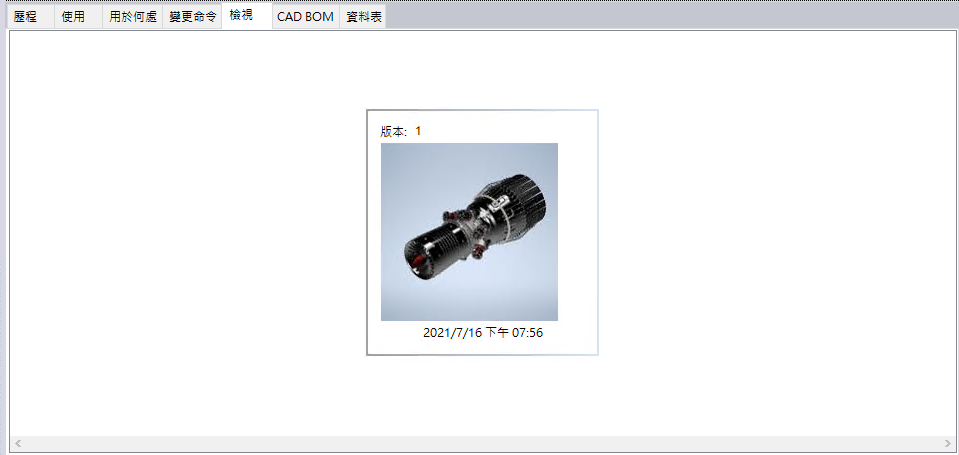
檢視器
檢視器包含用於探索、檢查和審閱設計的工具。檢視器會自動將設計檔案轉換為設計的表現法。
- 在「檢視」頁籤中,按一下縮圖以檢視檔案。
- 所選檔案會使用 Autodesk Viewer 或 Autodesk Design Review 顯示在預覽窗格中 (取決於在「規劃 Vault 選項」下選取用於檢視檔案的選項)。依預設,Autodesk Viewer 設定為用於檢視檔案。
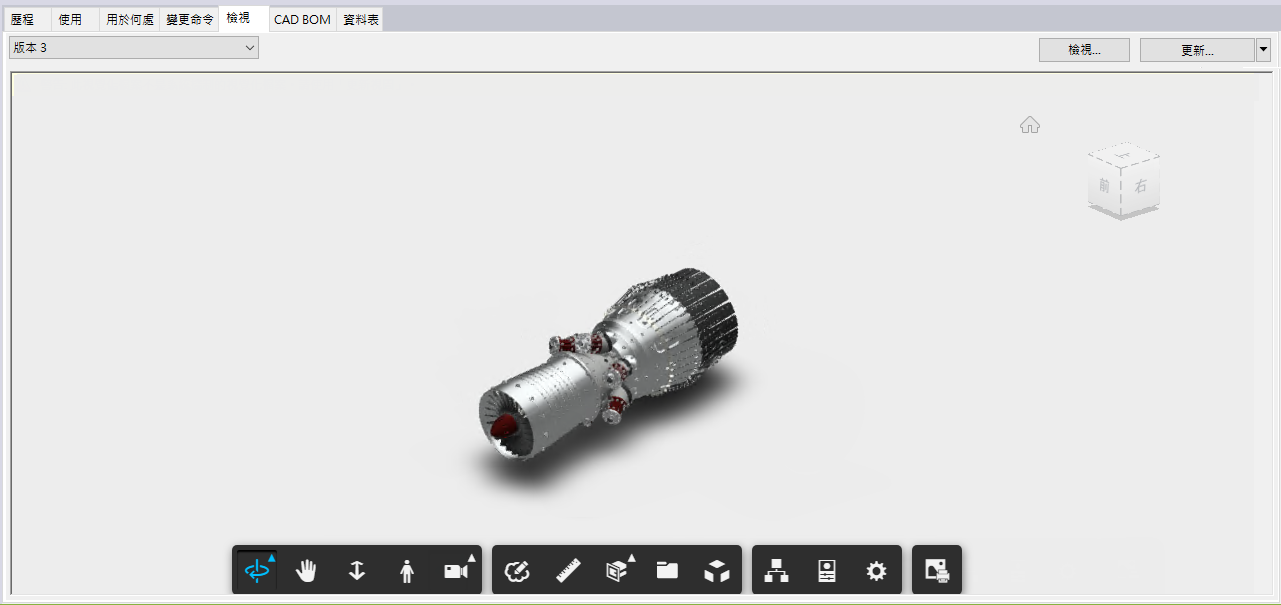
- 按一下「在視窗中檢視」,以在獨立的視窗中檢視檔案。
註: 如果您已選取 Autodesk Design Review (ADR) 來檢視檔案,請確保已安裝 ADR。您可以前往 https://www.autodesk.com.tw,以免費下載 ADR。
- 如果選取的檔案不含有相關聯的視覺化檔案,則視圖為空的。按一下「用檢視器開啟」,以在外部應用程式中檢視檔案。
- 在以下情況下,系統會顯示警告訊息:
- 視覺化檔案的「視覺化契合」性質值為「舊式」或「未同步化」
- 存在相關檔案的更高版本
- 該視覺化檔案不是最新版本
- 該視覺化檔案不是最新版本並且未與資料檔案版本同步化。
- 如果顯示的警告訊息表明由於存在更新的資料檔案而導致視覺化檔案可能過期,則可以發佈已更新的視覺化檔案,並將其貼附至該資料檔案,從而捨棄過期的視覺化檔案。在「檢視」頁籤中,按一下「更新」,更新目前所選檔案版本的視覺化檔案。
- 使用檢視器控制進行縮放、平移、列印等。請參閱檢視器工具列詳細資料,以取得更多資訊。
若要取得有關使用 ADR 的說明,請在「檢視」頁籤中的檔案上按一下右鍵,然後按一下「在 Autodesk Design Review 中開啟」。在 Autodesk Design Review 視窗中按 F1 鍵可檢視說明。
- 使用版本滑棒查看視覺化檔案的歷程。
註: 使用 Autodesk Viewer 進行檢視時,僅支援 DWF/DWFx 和 PDF 檔。